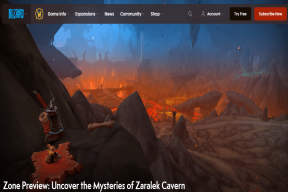WhatsApp Durumunu İndirmenin 9 Yolu (Fotoğraf ve Videolar)
Çeşitli / / October 07, 2023
WhatsApp durumu, yakınlarınızın son güncellemelerini görüntülemenin hızlı bir yoludur. Ancak WhatsApp durumu 24 saat sonra kayboluyor. Dolayısıyla FOMO (Kaçırılma Korkusu) ortaya çıktı. WhatsApp doğal olarak durumları kaydetmenize izin vermez; ancak size WhatsApp durum fotoğraflarını ve videolarını Android, iPhone veya web tarayıcınıza indirip kaydetmenin en kolay dokuz yolunu göstereceğiz.
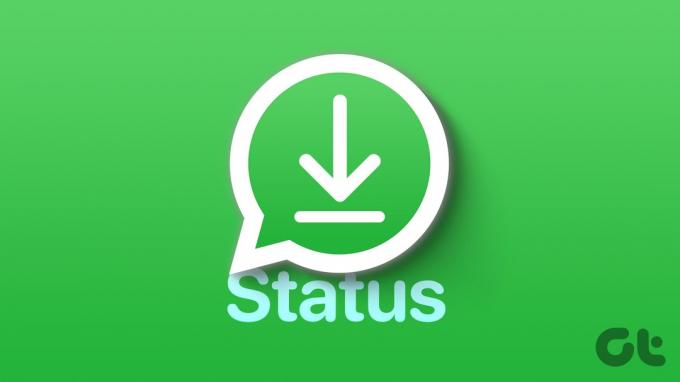
Birinin WhatsApp durumunu kaydetmek veya paylaşmak istiyorsanız bunu telefonunuza indirin. Ancak, kişilerinizle fotoğraf paylaşmakla karşılaştırıldığında biraz zordur. Endişelenmeyin. Bu kılavuz bunu yapmanıza yardımcı olacaktır. Daha fazla kolaylık sağlamak için bu makaleyi iOS, Android ve Web olmak üzere üç bölüme ayırıyoruz. Hemen içeri dalalım.
İPhone'da WhatsApp Durumunu İndirin
iPhone'unuzda WhatsApp kullanıyorsanız ve birisinin WhatsApp durum fotoğraflarını ve videolarını nasıl indireceğinizi veya kaydedeceğinizi merak ediyorsanız endişelenmeyin. İşte basit yöntemler.
1. Ekran görüntüsü al
Aşama 1: WhatsApp'ı açın ve Durum sekmesine gidin.
Adım 2: Şimdi iPhone'unuza kaydetmek istediğiniz kişinin durumuna dokunun.
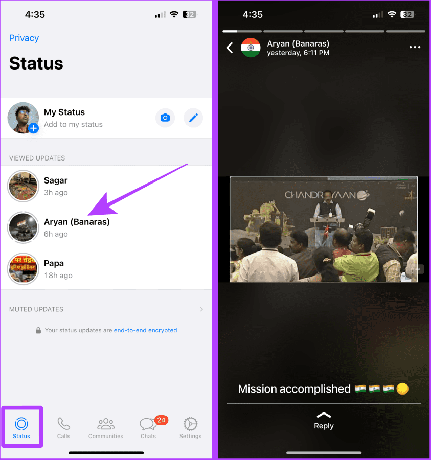
Aşama 3: Durumun ekran görüntüsünü almak için iPhone'unuzdaki ses açma ve güç düğmelerine aynı anda basın.
Not: Ana sayfa düğmesi olan eski bir iPhone kullanıyorsanız ekran görüntüsü almak için ses açma düğmesi yerine ana sayfa düğmesine basın.
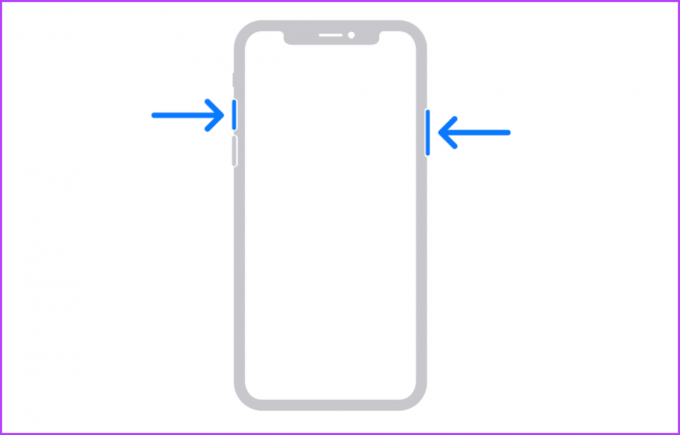
2. Tüm Ekranınızı Kaydedin
Birinin WhatsApp durumundan bir video kaydetmek için ekranınızın tamamını kaydedebilirsiniz. iPhone'unuzdaki Kontrol Merkezini kullanmanın basit adımlarına bakalım.
Hızlı ipucu: Nasıl yapılacağını öğrenin Kontrol Merkezinde gördüklerinizi özelleştirin.
Aşama 1: iPhone'unuzda WhatsApp'ı başlatın ve Durum sekmesine gidin.
Adım 2: Kontrol Merkezine erişmek için ekranın sağ köşesinden aşağı doğru kaydırın.
Not: Daha eski bir iPhone'unuz varsa aşağıdan yukarıya doğru kaydırın.
Aşama 3: Kaydı başlatmak için Ekran Kaydı düğmesine dokunun.
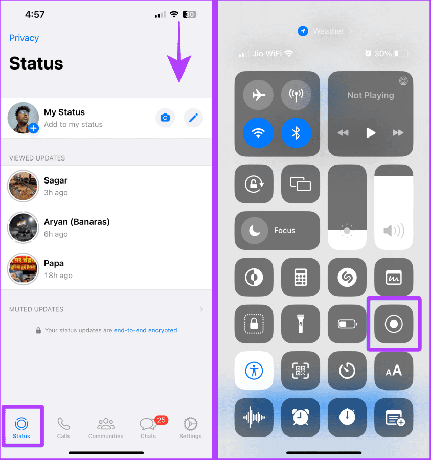
4. Adım: Şimdi durumu tam ekranda açmak ve kaydetmesine izin vermek için dokunun. İşiniz bittiğinde, kaydı durdurmak için kırmızı düğmeye dokunun.
Adım 5: Durdur'a dokunun.

İOS'ta WhatsApp, WhatsApp durum videolarını ve fotoğraflarını kaydederken fazla esneklik sağlamaz. Neyse ki yapabilirsin WhatsApp hesabınızı diğer cihazlara bağlayın. Öyleyse WhatsApp'ınızı bir Android telefona bağlayalım ve durumu oradan indirelim. İzlenecek adımlar şunlardır:
Aşama 1: Android akıllı telefonunuzda yeni yüklenen WhatsApp'ı açın. Kabul ediyorum'a dokunun ve devam edin.
Adım 2: Üç noktaya (kebap menüsü) dokunun.
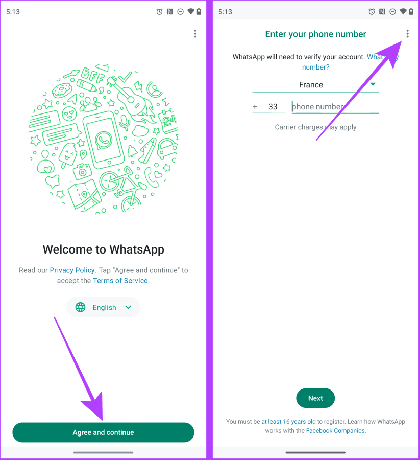
Aşama 3: 'Mevcut hesaba bağlan'a dokunun.
4. Adım: Ekranda bir QR kodu görünecektir; şimdi iPhone'unuza geçelim.
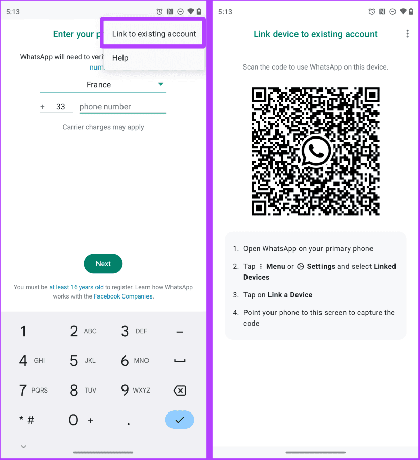
Adım 5: iPhone'unuzda WhatsApp'ı açın ve Ayarlar > Bağlı Cihazlar'a gidin.
Adım 6: Bir Cihaz Bağla'ya dokunun.

Adım 7: Tamam'a dokunun.
Adım 8: Şimdi, Android akıllı telefonunuzdaki WhatsApp'ınızı açmak için Android telefonunuzdaki QR kodunu iPhone tarayıcınızla tarayın.
WhatsApp'ınız artık Android akıllı telefonda oturum açtığından, nasıl indireceğiniz hakkında daha fazla bilgi WhatsApp durumu aşağıdaki Android'de.
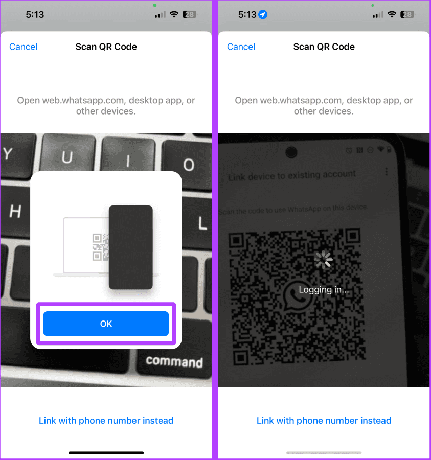
4. WhatsApp Web'e giriş yapın
Ayrıca WhatsApp web'i kullanarak bir WhatsApp durumu indirebilirsiniz. WhatsApp Web'de oturum açmak, onu başka bir cihaza bağlamak kadar basittir. İzlenecek adımlara bir göz atalım:
Aşama 1: Tarayıcınızda WhatsApp Web'i açın ve QR kodunun yüklenmesini bekleyin.
WhatsApp Web'i açın

Adım 2: Şimdi iPhone'unuzda WhatsApp'ı açın ve Ayarlar > Bağlı Cihazlar'a gidin.
Aşama 3: Bir Cihaz Bağla'ya dokunun.

4. Adım: Şimdi iPhone'unuzun yardımıyla QR kodunu tarayın.
Ve bu kadar. Artık durumu WhatsApp Web'den indirebilirsiniz (yöntemler bu makalenin sonraki bölümünde tartışılacaktır).

Videoları ve Fotoğrafları Android'de WhatsApp Durumuna Kaydetme
WhatsApp durum fotoğraflarını ve videolarını Android'e indirmek iOS'tan çok daha kolaydır. Bazı yöntemlere bir göz atalım.
İOS'tan farklı olarak, Android'deki WhatsApp durum medyası, üçüncü taraf bir uygulama kullanılmadan kaydedilebilen, kullanıcının erişebileceği bir dizinde geçici olarak depolanır. Oraya gidebilir ve bir dosya yöneticisi kullanarak WhatsApp durumlarını istediğiniz konuma indirebilir veya kaydedebilirsiniz.
İşte basit adımlar:
Not: Bu yöntem, kişilerinizden yalnızca izlenen WhatsApp durumlarını indirmenize olanak tanır.
Aşama 1: Android telefonunuzda Dosyalar uygulamasını başlatın ve hamburger menüsüne dokunun.
Google Dosyalar Uygulamasını İndirin
Adım 2: Ayarlar'a dokunun.

Aşama 3: Gizli dosyaları göster seçeneğini etkinleştirin ve geri dönmek için geri okuna dokunun.
4. Adım: Dahili Depolama'ya dokunun.
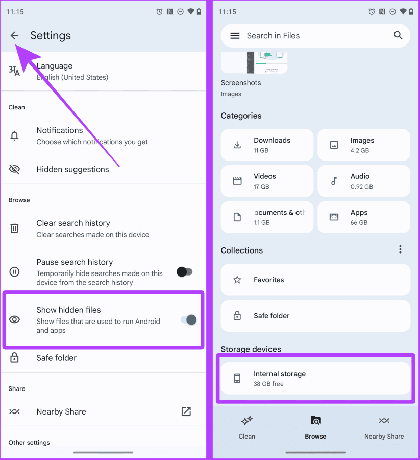
Adım 5: Şimdi Android > medyaya gidin.
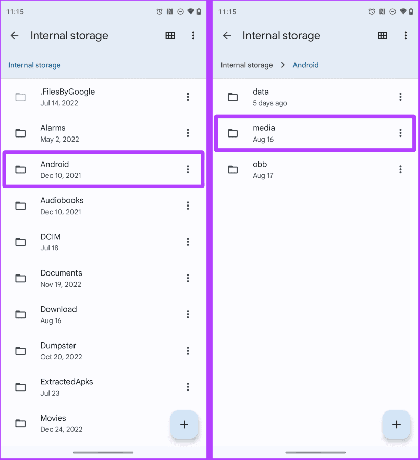
Adım 6: Tekrar com.whatsapp > WhatsApp’a gidin.
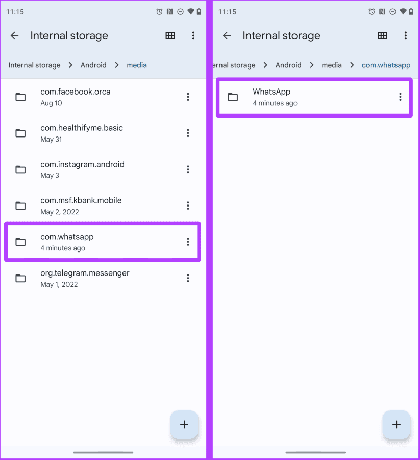
Adım 7: Şimdi Medya > .Durumlar'a gidin.

Adım 8: Kaydetmek istediğiniz fotoğrafları ve videoları dokunup basılı tutarak seçin.
9. Adım: Üç noktaya (kebap menüsü) dokunun.

Adım 10: Açılır menüden Kopyala'ya dokunun.
Adım 11: Dahili depolama öğesine dokunun.
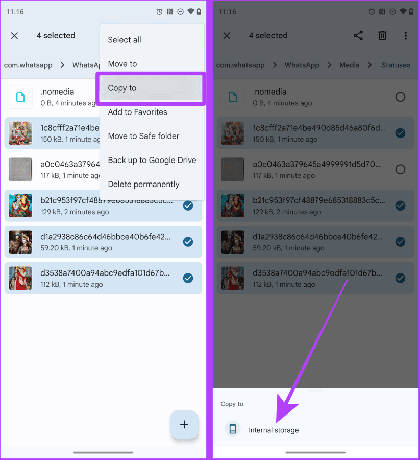
Adım 1/2: İstediğiniz klasöre gidin ve WhatsApp durumunu yapıştırmak için Buraya kopyala'ya dokunun
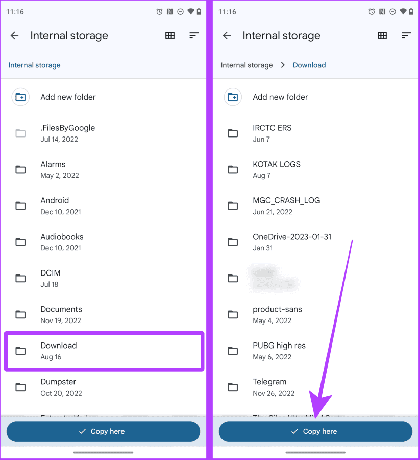
Ve bu kadar; Artık bu WhatsApp Durumu fotoğrafları ve videoları akıllı telefonunuzda Galeri veya Fotoğraflar Uygulamasında görünecek.
6. Status Saver'ı Kullanın: Üçüncü Taraf Bir Uygulama
Android'deki WhatsApp ayrıca üçüncü taraf bir uygulamayı kullanarak durumları indirmenize de olanak tanır. Çeşitli uygulamalar mevcut olmasına rağmen Status Saver'ı kullanacağız. Adımlara bakalım:
Aşama 1: Status Saver uygulamasını indirin ve başlatın.
Durum Koruyucuyu İndir

Adım 2: Tamam'a dokunun.
Aşama 3: Tekrar İZİN VER'e dokunun.
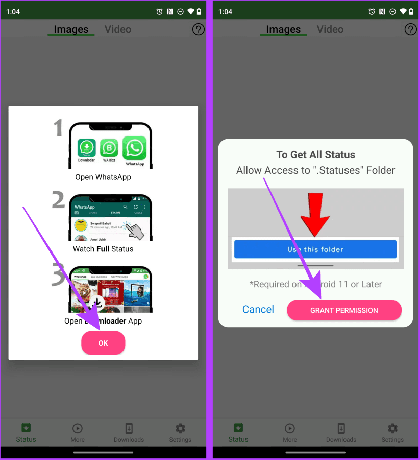
4. Adım: BU KLASÖRÜ KULLAN'a dokunun.
Adım 5: İZİN VER'e dokunun.

Adım 6: Görüntülenen tüm durumlar artık görünecektir. Tam ekranda açmak için indirmek istediğiniz duruma dokunun.
Adım 7: İndirmeyi başlatmak için indirme düğmesine dokunun.

Adım 8: İzin Ver'e dokunun. Fotoğraf veya video, Android akıllı telefonunuzdaki İndirilenler klasörüne kaydedilecektir.
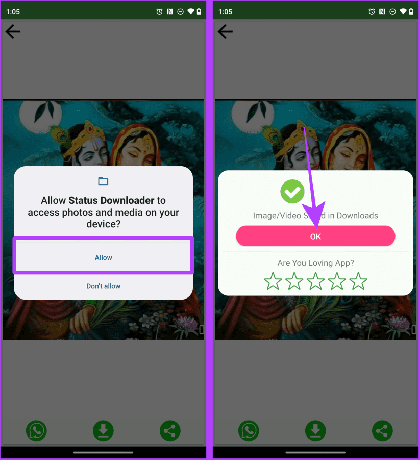
7. Ekran görüntüsü al
Bu arada, birinin WhatsApp durumundan bir fotoğraf kaydetmek için ekran görüntüsü alabilirsiniz. İzlenecek adımlar şunlardır:
Aşama 1: WhatsApp'ı açın ve Durum sekmesine gidin.
Adım 2: Görmek istediğiniz duruma dokunun.

Aşama 3: Şimdi durumun ekran görüntüsünü almak için güç ve ses kısma düğmelerini aynı anda basılı tutun.

8. Tüm Ekranınızı Kaydedin
Android'de WhatsApp durumundan video kaydetmenin başka bir yolu da ekranınızı kaydetmektir. Aşağıdaki adımlara bakalım.
Not: Ekranınızı kaydetme adımları bir Android'den diğerine farklılık gösterir. Gösterim amacıyla bir Google Pixel telefon kullanıyoruz.
Uç: Nasıl yapılacağını öğrenin Samsung Galaxy telefonlarınızda ekran kaydı.
Aşama 1: WhatsApp'ı başlatın ve Durum sekmesine gidin.
Adım 2: Hızlı Ayarlar'a erişmek için yukarıdan aşağı doğru kaydırın.
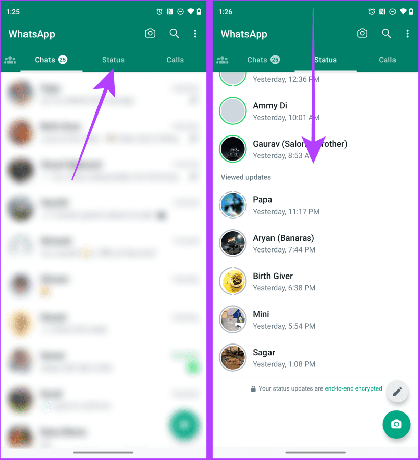
Aşama 3: Hızlı Ayarlar'ı genişletmek için bir kez daha kaydırın.
4. Adım: Ekran Kaydı'na dokunun.

Adım 5: Ekranda bir açılır pencere görünecektir; Başlat'a dokunun.
Adım 6: Kaydetmek istediğiniz duruma dokunun.
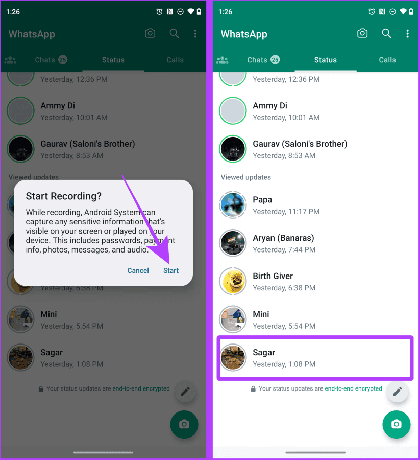
Adım 7: Ekranı kaydedin ve işiniz bittiğinde ekranı kilitleyin. Kayıt telefonunuza kaydedilecektir.
WhatsApp Web'i Kullanarak Durumdan Görüntü İndirin
WhatsApp web, herhangi bir WhatsApp durumundan görüntüleri en basit şekilde indirmenize olanak tanır. Bunu yapmak için adımlara bir göz atalım.
9. Sürükle ve Bırak Kullanarak Görüntüleri Kaydetme
Aşama 1: WhatsApp web'i seçtiğiniz tarayıcıda açın.
WhatsApp Web'i

Adım 2: Şimdi iPhone'unuzda WhatsApp'ı açın ve Ayarlar > Bağlı Cihazlar'a gidin.
Not: Android kullanıcısıysanız WhatsApp'ı açın ve üç noktaya (kebap menüsü) > Bağlı cihazlar'a dokunun.
Aşama 3: Bir Cihaz Bağla'ya dokunun.

4. Adım: Şimdi akıllı telefonunuzun yardımıyla web tarayıcısındaki QR kodunu tarayın.

Adım 5: WhatsApp web artık tarayıcıda açılacak; şimdi Durum simgesine tıklayın.

Adım 6: Tam ekran görüntülemek için durumunu indirmek istediğiniz kişiye dokunun.

Adım 7: Şimdi görselin üzerine tıklayın ve görseli indirip kaydetmek için masaüstünüze veya istediğiniz klasöre sürükleyip bırakın.
Not: Bu hile yalnızca fotoğraflarda çalışır.

Evet. WhatsApp izlenen durumları geçici olarak ‘.Status’ klasörüne kaydeder. Bu nedenle gereklidir.
Evet yapabilirsin. Dosya gezginine uygun izinleri vermeniz yeterli, hazırsınız.
WhatsApp Durumunu Kolayca İndirin
Sevdiklerinizden istediğiniz kadar WhatsApp durum fotoğrafı ve videosu indirmek için yukarıda bahsettiğimiz yöntemlerden herhangi birini kullanabilirsiniz.
İOS'ta WhatsApp durumunu indirmek istiyorsanız en kolay yol, ekran görüntüsü almak veya ekranınızı kaydetmektir. Android kullanıyorsanız, WhatsApp medya klasöründen ve web'den medya çıkarıyor, yerel olarak indirip kaydetmek için görüntüyü masaüstüne sürükleyip bırakıyor.
Son güncelleme tarihi: 28 Ağustos 2023
Yukarıdaki makale Guiding Tech'i desteklemeye yardımcı olan bağlı kuruluş bağlantıları içerebilir. Ancak editoryal bütünlüğümüzü etkilemez. İçerik tarafsız ve özgün kalır.